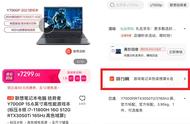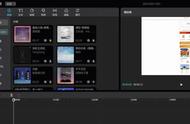还有一个办法就是。把时间指针移到你要删除的位置后,再点击分割。点击删除就可以了。但是有时候会出现这样的状况。
比方说,我要删除的这个片段很短很短。
现在我点亮后面这一部分。点击分割。现在我要删除的这一部分很短,我点亮中间这一部分的时候,往往都会点到转场里边去了。

因为会点到这个白色的方框。我再点一次。还是点到了转场里边去了,那怎么办呢?
第一种方法,我们把时间线拉宽。这样,中间这一部分的长度就变长了。我们就可以很轻松的点到中间这一部分,再点击删除。
第二种方法呢,分割之后,我们把时间指针移到这一小段的上面,然后,点击这个剪辑。

那中间这一部分就被点亮了,然后,再点击删除就可以了。
第二个小技巧是,如何快速找到你想要的工具?
大家可以看到,在下方工具栏这一航。
以剪辑开头的这一航工具栏叫做一级工具栏。
你要对文字方面的操作,你首先要点开文字。
如果你是要对,你添加上来的画中画进行编辑,那么你就先点开这个画中画。
为了演示方便,我先随意添加几个画中画。画中画添加好之后。
比方说,我要对画中画中的某一张图片,进行智能抠像,那你在一级工具栏中是找不到智能抠像的。
只有当你进入到了画中画,再点亮这张图片时。你才可以在工具栏中找到智能抠像。

总结一下,你要对哪张图片,视频,或贴纸进行操作,你就要先点亮这个编辑轨道,才可以找到相关的编辑工具。